upwork登録ステップを日本語で解説

今回はアメリカのフリーランスサイト「upwork」の登録手順について説明します。
登録される方は、登録画面と並べて見て頂くと、いいかと思います。
upworkにアクセス
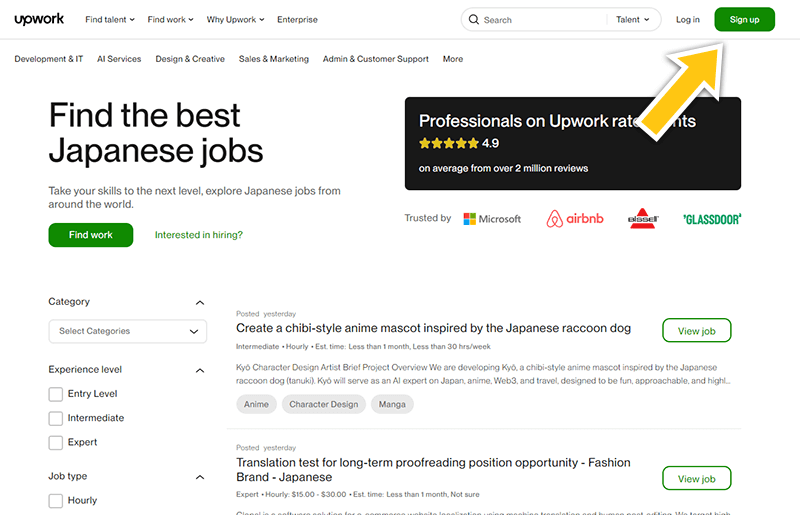
upworkの「Find the best Japanese jobs」を開きます。
右上の「Sign up」をクリックしましょう。
右のフリーランスを選択します
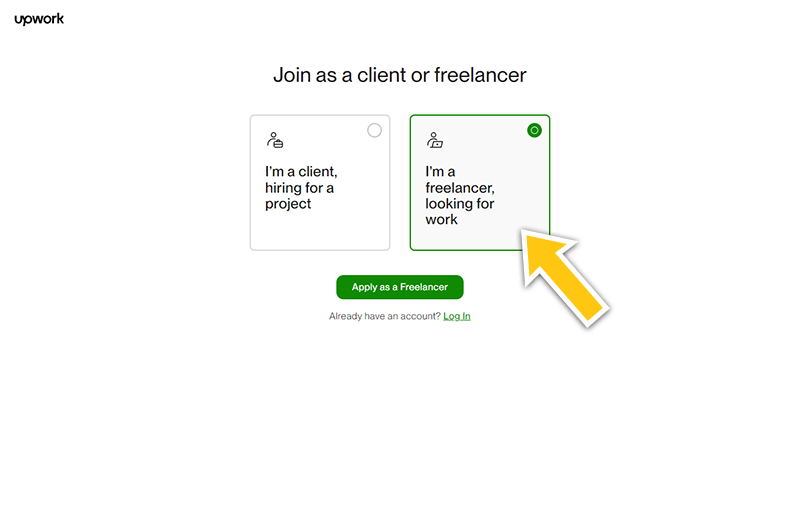
「Apply as a Freelancer」をクリックします。
Get startedをクリック
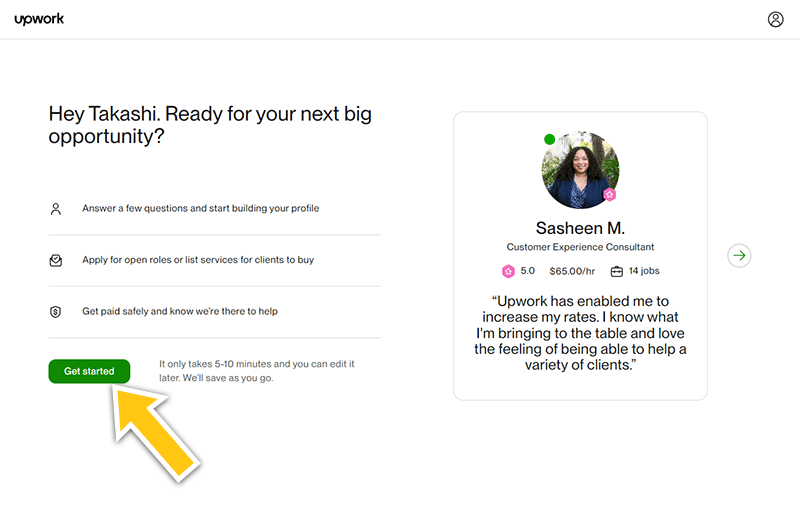
ここは左下のボタンを押すだけ。
フリーランスの経験を聞かれます
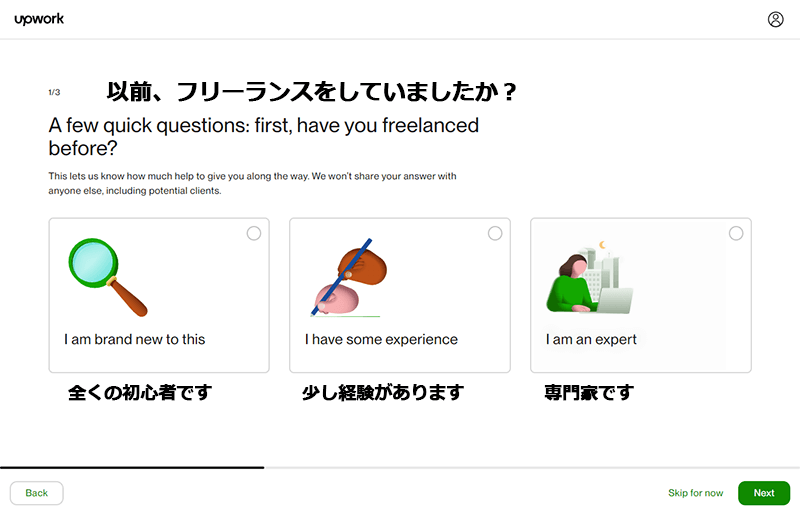
自分に一番近いものを選びます。
フリーランスとしての目標を設定します
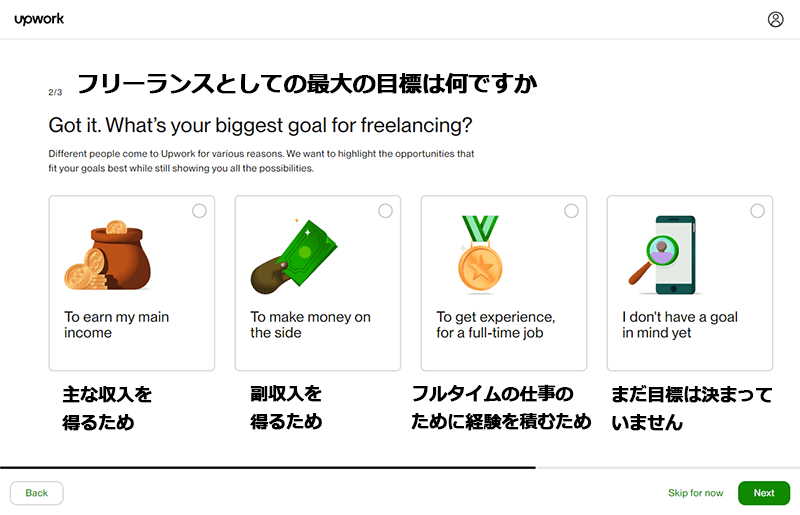
これも好きなのを選択。私は「副収入を得るため」にしました。
フリーランスとしての働き方を選択します
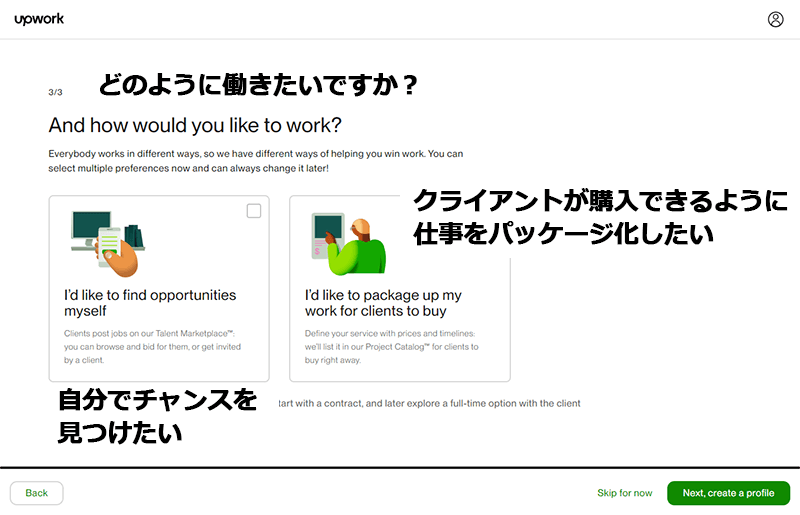
恐らく多くの人が左側の「自分でチャンスを見つけたい」ではないかと思います。
ここから細かい質問が始まります
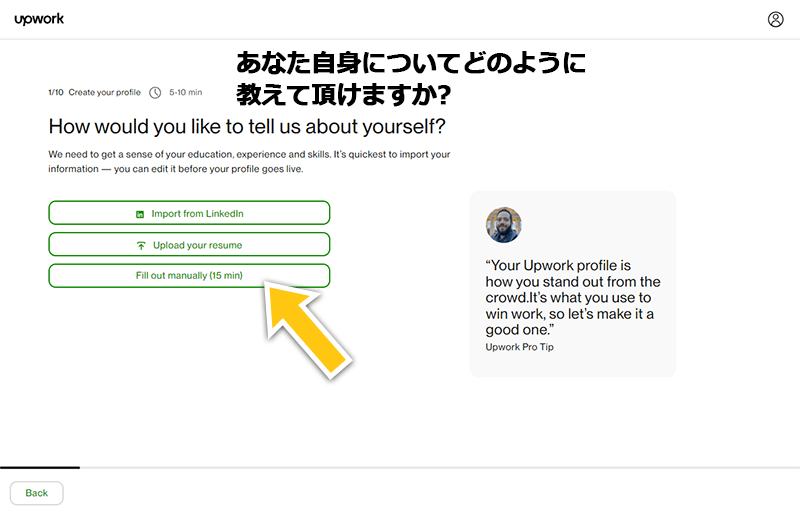
ここも、多くの人が三番目の「Fill out manually(15min)」ではないかと思います。
リンクトインのアカウントがある方や、英文のレジュメがある人は、ここから送ることができるようです。
カテゴリーと専門分野を選択します
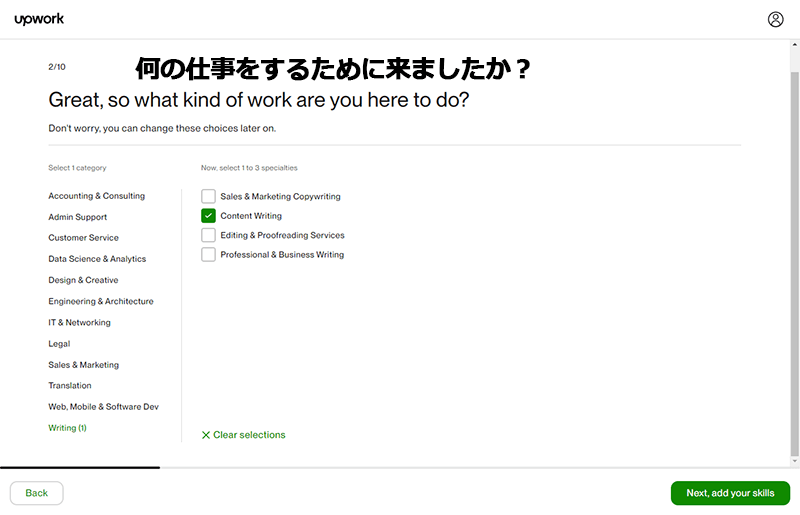
左側のカテゴリー(一つだけ選択可)と右側の専門(specialities)を選択します。
スキルを設定します
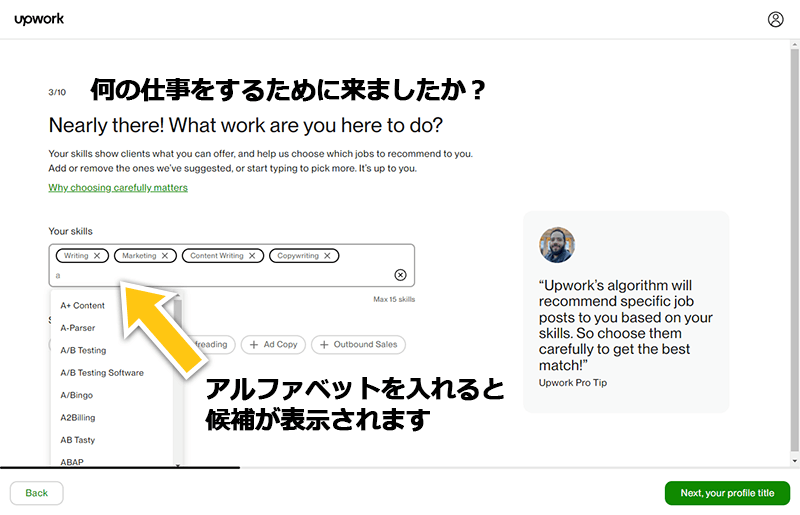
次の画面で、スキルを入力します。アルファベットを入力すると、候補が出てくるので、そこから選択するといいでしょう。
タイトル(肩書き)を設定します
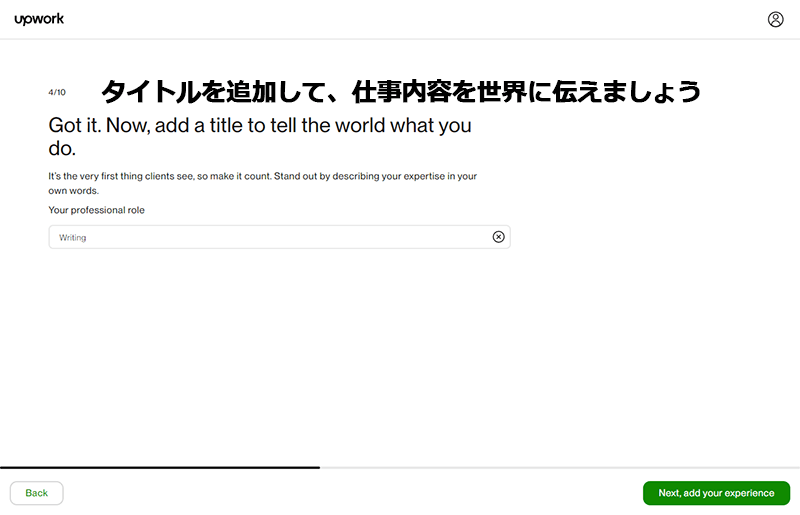
一言で言うと、あなたは何屋さんですか、ということですね。
職務経歴を設定します
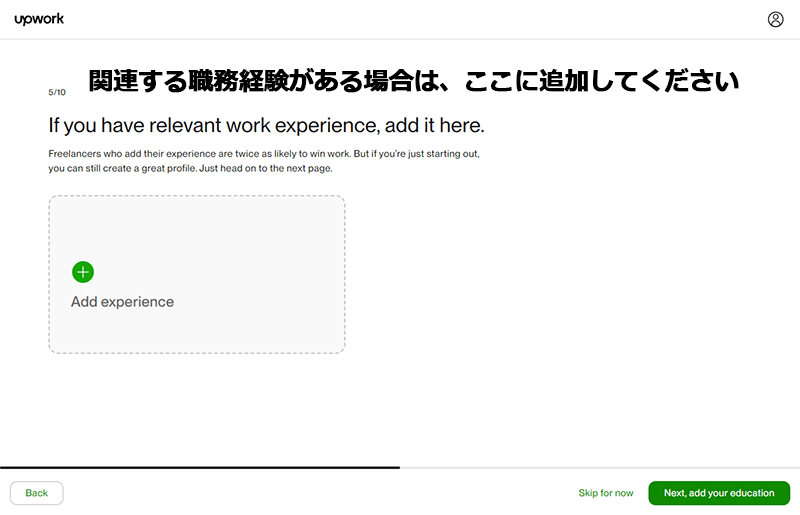
ここでは詳しい経験を聞いてきますが、私はすぐ書けそうにないのでスキップしました。
右下の「Skip for now」でスキップできます。
学歴を追加します
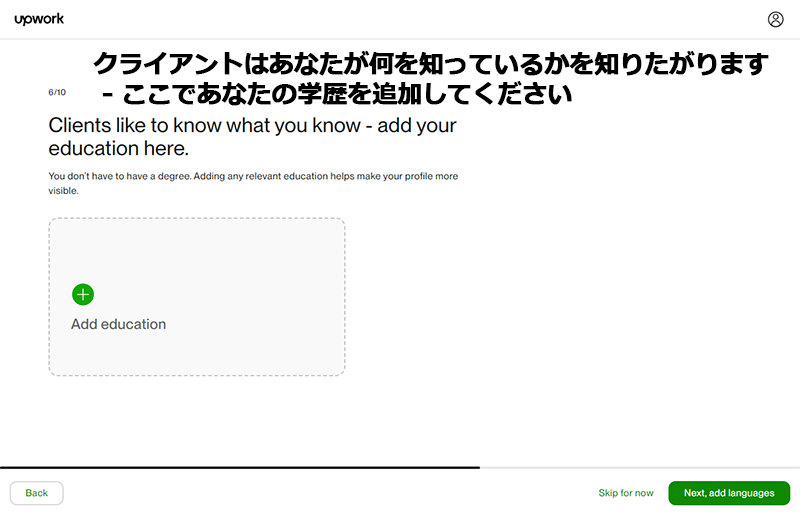
同じように学歴を聞いてきます。ここもスキップしました。
話せる言語を設定します
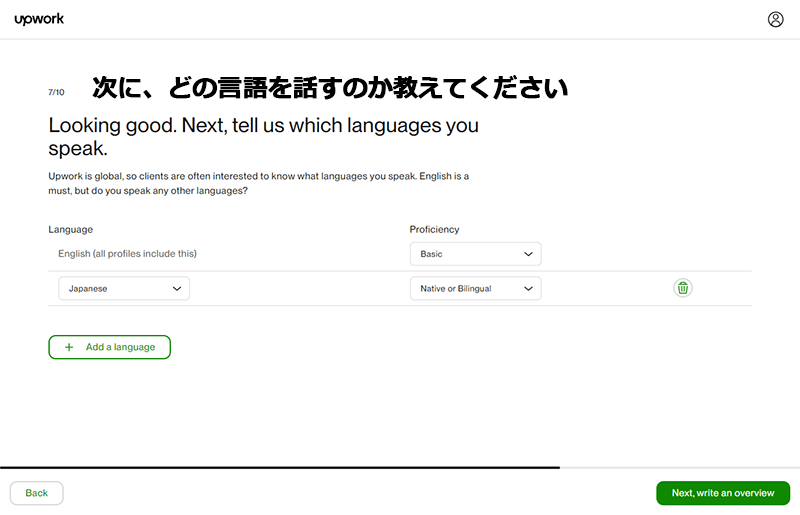
話せる言語を設定します。
自己紹介文を入力します
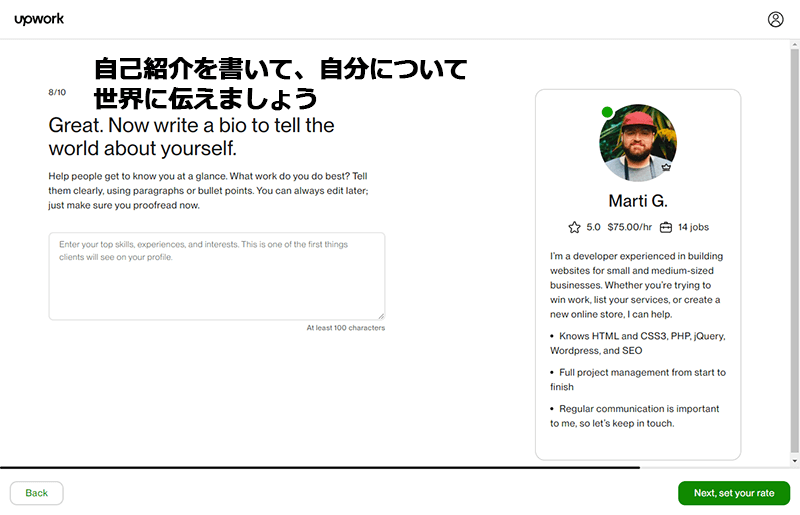
自己紹介を入力します。右側に例が出ていますが、このような他の人のを参考に書いた方がいいです。
特に
●日本人で
●あなたと同じ専門分野の人で
●経験が豊富な人
のを見るといいと思います。
ここは一旦、書けるだけ書いておいて、後からブラッシュアップした方がいいでしょう。
時給を設定します
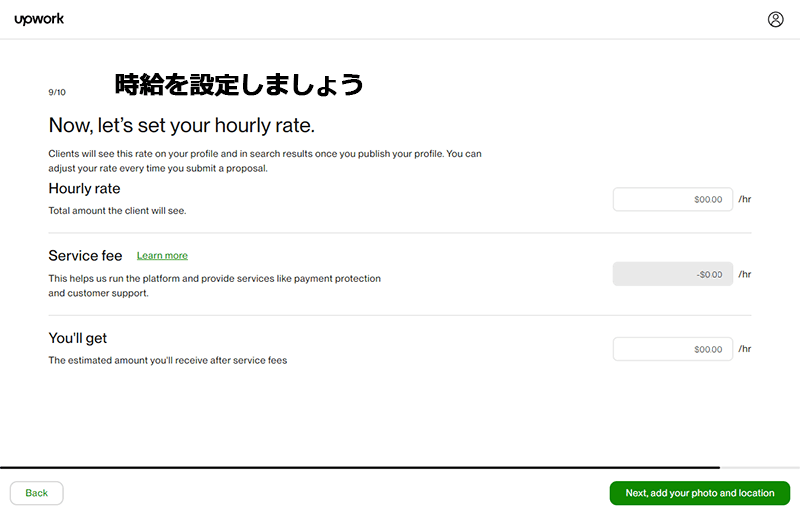
時給も後から相場を見て編集するといいでしょう。
生年月日や顔写真を設定します
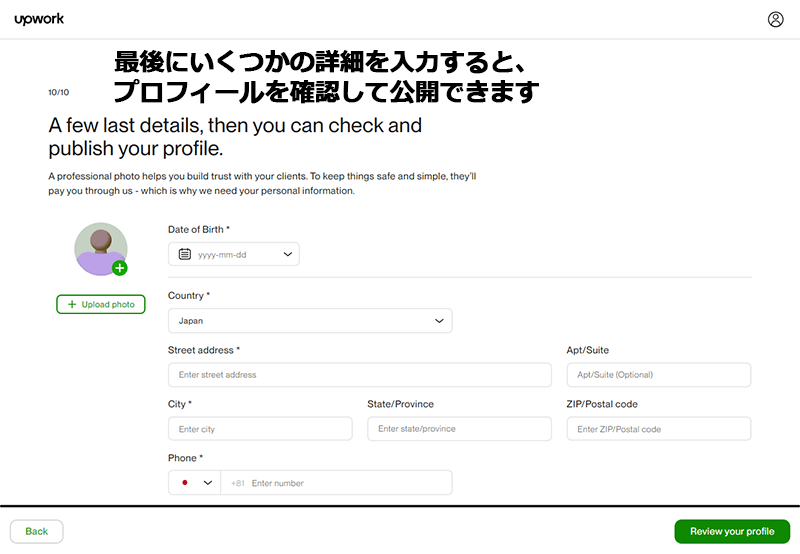
ここは考えずに入力できると思います。
プロフィールを確認します
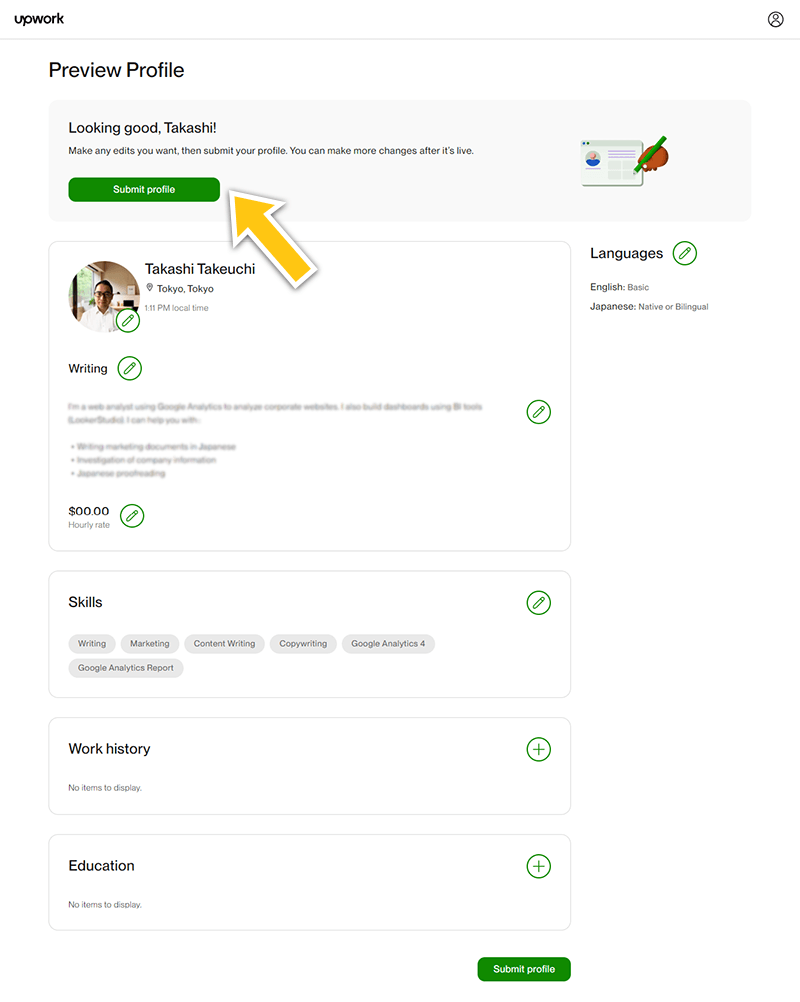
確認して「Submit profile」をクリックします。
修正したい場合はペンのアイコンのボタンをクリックします。
入札するか聞かれます
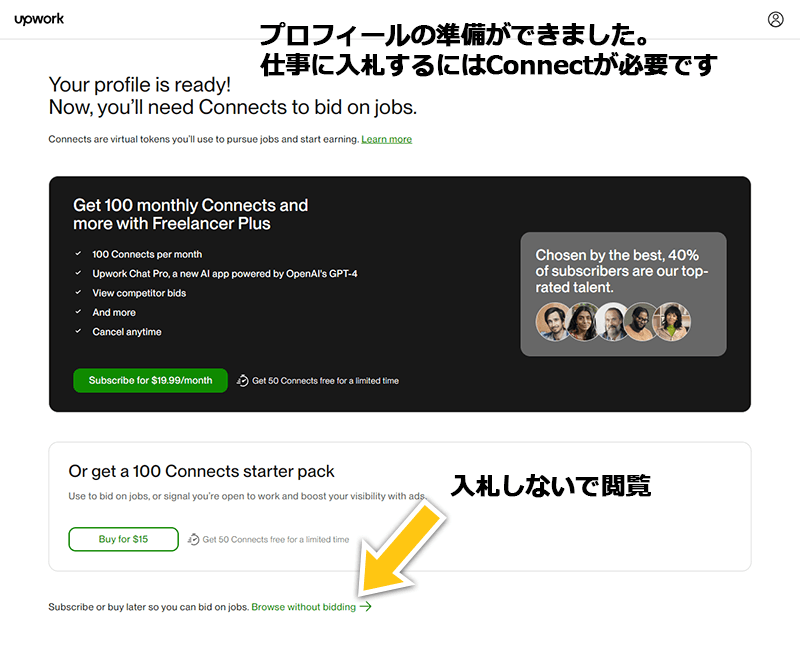
基本的に入札はしないと思うので、画面下の「Browse without bidding」をクリックします。
基本的な入力が終わりました
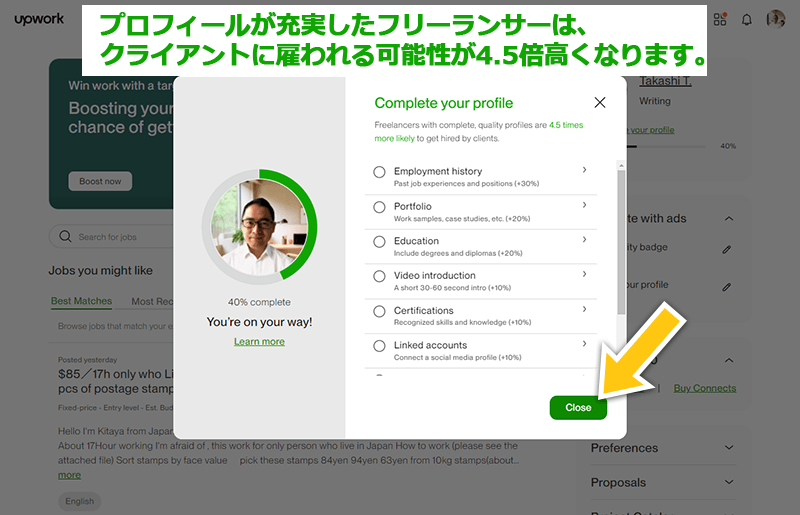
やっと終わったと思ったら、まだ半分もできていませんでした。
upworkはプロフィールを充実させることを重視しているみたいです。
他のユーザーのプロフィールを見て回ろう
先ほども書きましたが、他のユーザーのプロフィールを見て修正・追加しましょう。
upworkに限りませんが、新しいところで成功するには、すでに成功している人のパターンを参考にすることが大切です。
最後までご覧いただき、ありがとうございました。
